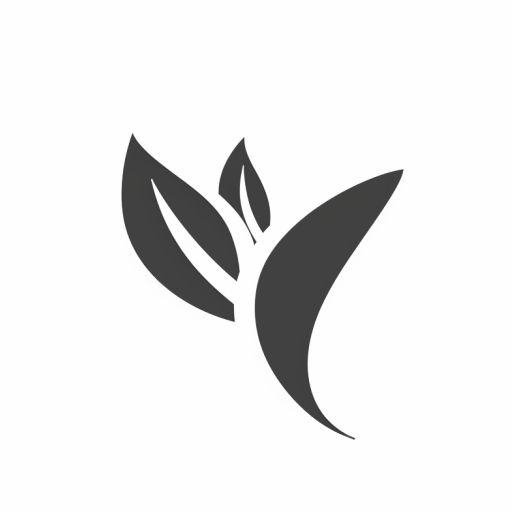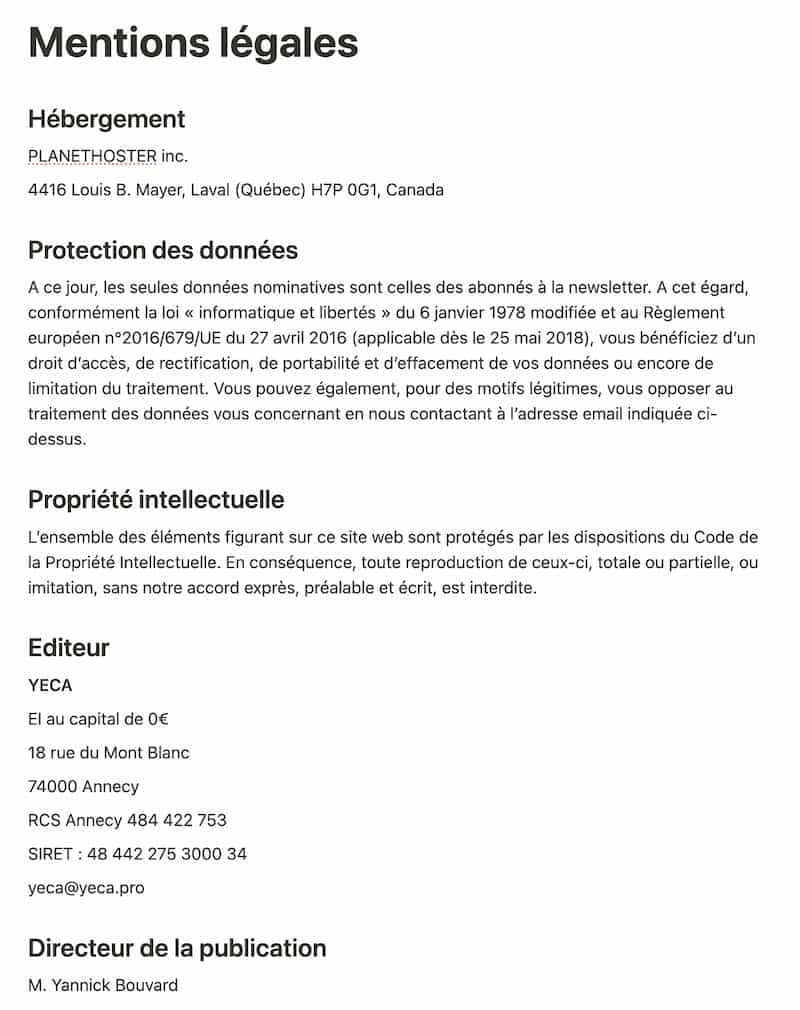Comment se connecter et profiter pleinement des services d’office365.com

Se connecter à office365.com est la première étape pour accéder à l’univers complet de Microsoft 365. Que vous souhaitiez utiliser Microsoft 365 Copilot, gérer vos e-mails ou collaborer efficacement via les applications Microsoft, ce portail est votre point d’entrée unique. Dans cet article, vous découvrirez un guide clair et détaillé pour vous connecter sans difficulté et naviguer dans votre espace personnel.
Microsoft 365 offre une vaste gamme d’outils essentiels comme Word, Excel, Outlook et PowerPoint, conçus pour faciliter votre travail au quotidien. Vous apprendrez aussi à exploiter pleinement les fonctionnalités collaboratives avec OneDrive, Teams et SharePoint, afin d’optimiser vos échanges et la gestion de vos documents. Ce guide vous aidera à maîtriser ces applications, même si vous êtes débutant.
Nous vous présenterons également Microsoft 365 Copilot, votre assistant intelligent qui transforme votre façon de travailler grâce à l’IA intégrée. Enfin, vous trouverez des solutions pratiques aux problèmes de connexion les plus fréquents pour accéder rapidement à vos services Office 365. Ce contenu vous garantit une expérience utilisateur fluide et sécurisée.
Pour protéger vos données et votre compte, nous vous fournirons aussi des conseils précieux de sécurité. Suivez pas à pas nos recommandations pour vous connecter à office365.com en toute sérénité et tirer le meilleur parti de votre abonnement Microsoft 365 dès aujourd’hui.
Se connecter à office365.com : Le guide étape par étape
Pour accéder à votre compte sur office365.com, commencez par ouvrir votre navigateur internet préféré, puis tapez l’adresse www.office365.com dans la barre d’adresse. Vous arriverez alors sur la page de connexion officielle de Microsoft 365. Cliquez sur le bouton « Se connecter » pour commencer le processus.
Ensuite, entrez votre adresse e-mail associée à votre compte Microsoft 365. Il peut s’agir d’un compte professionnel, scolaire ou personnel. Après avoir saisi votre e-mail, cliquez sur « Suivant » pour passer à l’étape du mot de passe. Assurez-vous que votre adresse est correctement orthographiée pour éviter tout problème d’accès.
Sur la page suivante, saisissez votre mot de passe de manière sécurisée. Si vous avez activé la validation en deux étapes, préparez votre méthode de vérification, comme une application d’authentification ou un code reçu par SMS. Cliquez sur « Se connecter » une fois toutes les informations entrées.
Si vous rencontrez des difficultés, utilisez le lien « Mot de passe oublié ? » pour lancer la procédure de récupération. Microsoft propose également des options pour rester connecté et rendre votre connexion plus rapide lors de vos prochaines visites. Une fois connecté, vous serez redirigé vers votre tableau de bord personnel où toutes les applications et services de office365.com sont accessibles.
Découverte de votre tableau de bord Microsoft 365 : Portail et applications
Une fois connecté à office365.com, vous accédez automatiquement à votre tableau de bord personnalisé, appelé le portail Microsoft 365. Ce portail centralise toutes vos applications et services disponibles grâce à votre abonnement. Sur ce tableau de bord, vous trouverez une vue d’ensemble claire, vous permettant d’ouvrir rapidement vos applications les plus utilisées.
Le portail regroupe notamment des applications comme Word, Excel, PowerPoint, Outlook, ainsi que des outils collaboratifs tels que Teams, OneDrive et SharePoint. Chaque application peut être lancée en un seul clic, simplifiant ainsi votre workflow au quotidien. De plus, une barre de recherche intégrée vous aide à trouver facilement documents et contacts.
Le tableau de bord de office365.com est également personnalisable : vous pouvez épingler vos applications préférées pour un accès encore plus rapide. Ce portail est accessible depuis tout navigateur web, mais aussi via les applications mobiles Microsoft 365, vous garantissant une continuité parfaite entre vos appareils.
Enfin, des notifications et mises à jour importantes apparaissent directement sur le portail, vous tenant informé des nouveautés et des événements importants. Prendre le temps de bien comprendre et personnaliser votre tableau de bord Microsoft 365 vous permettra d’optimiser votre expérience utilisateur et de profiter pleinement des services offerts.
Maîtriser les applications essentielles : Word, Excel, Outlook et PowerPoint
Word est l’outil incontournable pour la création et l’édition de documents. Il offre une interface intuitive pour rédiger, formater et collaborer en temps réel. Grâce à la sauvegarde automatique dans le cloud, vous évitez toute perte de données et pouvez accéder à vos fichiers depuis n’importe quel appareil connecté à office365.com.
Excel est la référence pour la gestion de données et l’analyse. Ses fonctionnalités avancées comme les tableaux croisés dynamiques, les graphiques et les formules facilitent la prise de décisions éclairées. Utiliser Excel dans Microsoft 365 permet aussi de partager et de coéditer des feuilles de calcul en toute simplicité, améliorant la productivité collective.
Outlook gère efficacement vos emails, calendriers, contacts et tâches. L’intégration avec le reste des applications Microsoft 365 aide à organiser votre agenda et à synchroniser vos communications. Utiliser Outlook via office365.com garantit une sécurité renforcée et un accès continu à vos messages professionnels quand vous êtes en déplacement.
PowerPoint est l’outil idéal pour créer des présentations impactantes. Ses modèles variés, ses animations et transitions améliorent la clarté de vos messages. Travailler sur PowerPoint en ligne favorise la collaboration instantanée et l’accès à vos projets depuis n’importe où sur office365.com.
Maîtriser ces applications essentielles vous permet d’exploiter pleinement votre abonnement Microsoft 365, facilitant le travail au quotidien et la collaboration efficace. N’hésitez pas à explorer leurs fonctionnalités avancées pour optimiser votre productivité.
Optimiser votre collaboration avec OneDrive, Teams et SharePoint
OneDrive, Teams et SharePoint sont des piliers essentiels de la suite Microsoft 365, conçus pour faciliter la collaboration et le partage au sein des équipes. OneDrive sert à stocker vos fichiers dans le cloud, vous permettant d’y accéder depuis n’importe quel appareil connecté à votre compte office365.com. Profitez de la synchronisation automatique pour garder vos documents à jour et éviter les pertes de données.
Grâce à Teams, vous pouvez organiser des réunions virtuelles, discuter en temps réel et partager des documents avec vos collègues. Pour maximiser son potentiel, créez des canaux dédiés à chaque projet afin de structurer les conversations et centraliser les échanges importants. Intégrez aussi des applications tierces et utilisez les fonctionnalités de calendrier pour une gestion optimale du temps.
SharePoint complète cet écosystème en permettant la création de sites intranet d’entreprise où sont centralisés les documents, les actualités et les ressources partagées. Utilisez SharePoint pour construire des bibliothèques de documents collaboratives, qui simplifient la coédition et le contrôle des versions. Le lien direct avec Teams permet une fluidité parfaite entre les outils.
Pour tirer le meilleur parti de ces services, adoptez de bonnes pratiques : organisez systématiquement vos documents dans des dossiers clairs sur OneDrive, privilégiez les conversations ciblées dans Teams, et maintenez à jour vos sites SharePoint. Ces habitudes assurent une collaboration fluide et une productivité accrue sur votre compte office365.com.
Explorer le potentiel de Microsoft 365 Copilot : Votre assistant intelligent
Microsoft 365 Copilot est une véritable révolution dans la manière d’utiliser Office 365. Ce puissant assistant intelligent intègre l’intelligence artificielle directement dans vos applications Microsoft 365, vous aidant à automatiser les tâches répétitives et à améliorer votre productivité. Que ce soit pour rédiger un document, analyser des données ou gérer vos emails, Copilot agit comme un copilote numérique qui vous guide à chaque étape.
Avec Copilot, vous pouvez générer rapidement des ébauches, résumer des réunions, créer des graphiques complexes ou encore automatiser des flux de travail dans Teams et Outlook. L’outil comprend le contexte de vos documents et conversations, ce qui lui permet de fournir des suggestions personnalisées et pertinentes à vos besoins spécifiques. Il devient ainsi un véritable partenaire pour optimiser votre temps.
Pour tirer pleinement profit de Copilot, il suffit d’activer cette fonctionnalité dans votre interface Microsoft 365, puis de commencer à interagir avec lui via des commandes simples ou des questions en langage naturel. Cela simplifie grandement l’utilisation des applications, surtout pour les utilisateurs non techniques, tout en ouvrant des possibilités avancées pour les professionnels aguerris.
Enfin, Copilot évolue constamment grâce aux mises à jour régulières de Microsoft, intégrant de nouvelles capacités d’intelligence artificielle. Se familiariser avec cet assistant vous permettra non seulement d’améliorer votre efficacité au quotidien, mais aussi de rester à la pointe de la technologie dans votre environnement de travail.
Résoudre les problèmes courants de connexion et d’utilisation
Il est fréquent de rencontrer des difficultés lors de la connexion à office365.com. Le problème le plus courant est l’oubli du mot de passe. Dans ce cas, utilisez la fonction « Mot de passe oublié » pour le réinitialiser rapidement via votre adresse e-mail ou votre numéro de téléphone lié au compte. Assurez-vous également que votre navigateur est à jour et que les cookies sont activés, car ils sont essentiels pour une connexion fluide.
Des erreurs de connexion peuvent aussi provenir d’un problème temporaire du service Microsoft 365. Vérifiez l’état du service sur la page officielle Microsoft pour confirmer si une maintenance ou une panne est en cours. Si le problème persiste, essayez de vous connecter depuis un autre navigateur ou appareil pour isoler l’origine du dysfonctionnement.
En cas de difficultés avec les applications comme Outlook ou Teams, la première étape consiste à vérifier la connexion internet. Redémarrez ensuite l’application ou l’appareil. Parfois, une mise à jour manquante peut provoquer des erreurs, il est donc recommandé de toujours garder vos logiciels Microsoft 365 à jour via le Microsoft Store ou le portail office365.com.
Si vous constatez un comportement anormal ou des limites dans l’utilisation des fonctionnalités, il peut s’agir d’un problème de synchronisation ou de configuration. Rafraîchissez votre session en vous déconnectant puis reconnectant, ou videz le cache de votre navigateur. Pour les problèmes plus complexes, consultez la base de connaissances Microsoft ou contactez le support technique directement via votre compte office365.com.
Enfin, soyez vigilant avec la sécurité de votre compte. Utilisez l’authentification à deux facteurs (2FA) pour réduire les risques d’accès non autorisé. Cela contribue également à maintenir l’intégrité et la disponibilité de tous vos services Microsoft 365.
Conseils de sécurité pour protéger votre compte office365.com
Protéger votre compte office365.com est essentiel pour sécuriser vos données personnelles et professionnelles. Commencez par utiliser un mot de passe fort, unique, et changez-le régulièrement. Évitez les mots simples ou des combinaisons évidentes, et privilégiez les phrases de passe complexes comprenant lettres, chiffres et caractères spéciaux.
Activez impérativement l’authentification à deux facteurs (2FA) sur votre compte Microsoft 365. Cette couche de sécurité supplémentaire vous demande de valider votre identité via un téléphone ou une application tierce, rendant l’accès non autorisé beaucoup plus difficile. Microsoft propose plusieurs méthodes 2FA adaptées à vos besoins.
Soyez vigilant avec les emails et notifications provenant de office365.com. Le phishing est une menace courante : ne cliquez jamais sur des liens suspects ni ne téléchargez des pièces jointes d’expéditeurs inconnus. Vérifiez toujours l’authenticité des communications avant d’interagir.
Enfin, surveillez régulièrement l’activité de votre compte via le tableau de bord de sécurité Microsoft 365. Vous pouvez y détecter des connexions inhabituelles, géolocalisations non reconnues, ou des changements non autorisés. En cas de doute, modifiez immédiatement votre mot de passe et contactez le support.
En suivant ces conseils, vous garantissez une protection optimale de votre compte office365.com et profitez pleinement des services Microsoft 365 en toute sérénité.